- 1. rész: Videók elmosódásának megszüntetése a FoneLab Video Converter Ultimate segítségével
- 2. rész: Videók elmosódásának megszüntetése Mac rendszeren az iMovie segítségével
- 3. rész: Videók elmosódásának megszüntetése iPhone-on a Photos alkalmazással
- 4. rész: Videó elmosódásának megszüntetése Androidon harmadik féltől származó alkalmazással
- 5. rész. GYIK a videó homályosításáról
konvertálja az MPG / MPEG fájlokat MP4 formátumba gyors sebességgel és magas kimeneti kép / hangminőséggel.
- Konvertálja az AVCHD MP4-re
- Konvertálja az MP4 fájlt WAV-ként
- Konvertálja az MP4 WebM-re
- MPG konvertálása MP4-re
- Az SWF átalakítása MP4-re
- MP4 átalakítása OGG-re
- VOB konvertálása MP4-ba
- Az M3U8 átalakítása MP4-re
- MP4 átalakítása MPEG-re
- Feliratok beágyazása az MP4-be
- MP4 osztók
- Távolítsa el az audio eszközt az MP4-ből
- Konvertálja a 3GP videókat MP4-re
- MP4 fájlok szerkesztése
- AVI konvertálása MP4-ba
- A MOD átalakítása MP4-ba
- MP4 átalakítása MKV-ra
- A WMA konvertálása MP4 formátumra
- MP4 konvertálása WMV-re
Figyelemre méltó módszerek a videók zökkenőmentessé tételére
 általa megosztva Lisa Ou / 15. február 2023. 16:00
általa megosztva Lisa Ou / 15. február 2023. 16:00Miért homályosak a YouTube-videóim? A néhány hónapja feltöltött YouTube-videókat elmentettem a számítógépemre. Mindegyik homályos volt, ezért szeretném javítani a minőségüket, és a jövőben újra feltölteni őket. Valaki tudna segíteni megoldást találni?
Amikor feltöltöttél egy YouTube-videót, előfordulhat, hogy rossz minőségben készítetted, hogy gyorsabb legyen a feltöltés. Ez az oka annak, hogy a videóid nem olyan jó minőségűek, amikor lejátszod őket a YouTube-on. Így most valószínűleg javítani szeretné korábbi feltöltéseit, miután ismét elmenti őket eszközére. Kipróbálhatod többféleképpen videójavító programok ha ezt meg akarja javítani. És hol találsz ilyen programokat?
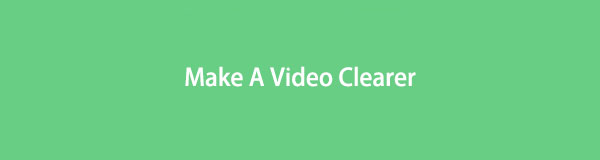
Engedje meg, hogy megkíméljük Önt a fáradságtól, mert nem kell különböző webhelyeket körbejárnia, hogy bármit is keressen. Ez a cikk elegendő ismeretet nyújt a videók világosabbá tételéhez. A tudás alatt pedig a videó minőségének javítására szolgáló figyelemre méltó eszközöket és módszereket értjük. Az alábbi bejegyzés minden részéből elkezdheti az ismeretek megszerzését.

Útmutató
- 1. rész: Videók elmosódásának megszüntetése a FoneLab Video Converter Ultimate segítségével
- 2. rész: Videók elmosódásának megszüntetése Mac rendszeren az iMovie segítségével
- 3. rész: Videók elmosódásának megszüntetése iPhone-on a Photos alkalmazással
- 4. rész: Videó elmosódásának megszüntetése Androidon harmadik féltől származó alkalmazással
- 5. rész. GYIK a videó homályosításáról
1. rész: Videók elmosódásának megszüntetése a FoneLab Video Converter Ultimate segítségével
Ami a legjobb videójavító eszközt illeti, FoneLab Video Converter Ultimate gyorsan elfoglalja az első helyet. Ez a program tökéletes funkciókkal rendelkezik a videó elmosódásának megszüntetésére. Mindössze egyetlen kattintás szükséges ahhoz, hogy a fájl a lehető legjobb minőséget nyújtsa. Még a fényerő és a kontraszt optimalizálását is lehetővé teszi. Nem csak ez, hanem a FoneLab Video Converter Ultimate is javítja a videó hangját. Nem kell más eszközt telepíteni a hangminőség javításához, mivel ez a program egyszerűen, néhány kattintással mindent megold. Telepítés után több funkciót is felfedezhet.
A Video Converter Ultimate a legjobb video- és audiókonvertáló szoftver, amely képes az MPG / MPEG MP4 formátumba konvertálni gyors és nagy teljesítményű kép / hang minőséggel.
- Konvertáljon bármilyen video- vagy audiofájlt, például MPG, MP4, MOV, AVI, FLV, MP3 stb.
- Támogatja a 1080p / 720p HD és 4K UHD videó konvertálást.
- Hatékony szerkesztési funkciók, mint a Vágás, Vágás, Forgatás, Effektusok, Javítás, 3D és így tovább.
Ügyeljen az alábbi, nem igényes lépésekre, hogy megismerje, hogyan teheti tisztává az elmosódott videót FoneLab Video Converter Ultimate:
1 lépésSzerezze be ingyenesen a FoneLab Video Converter Ultimate telepítőfájlját a webhelyéről. A ingyenes letöltés fül az oldal bal oldalán található. Miután megvan, megkezdheti a telepítést, miután hagyta, hogy a program módosítsa az eszközt. Ezután indítsa el a videójavító futtatását a számítógépen.
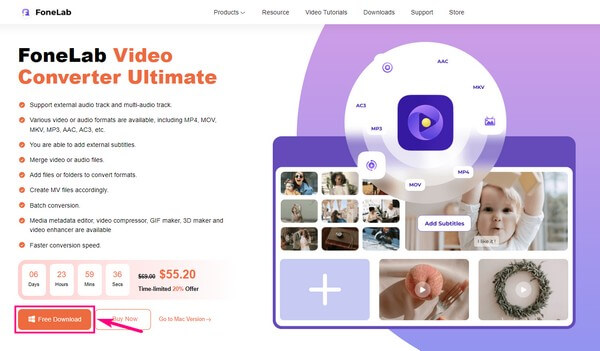
2 lépésA program elsődleges felületét csak egy dobozzal találja meg, amelyen a plusz szimbólum középen. Importálja a fájlt úgy, hogy rákattint a jelölőnégyzetre, és az előugró mappában válassza ki a feloldani kívánt videót.
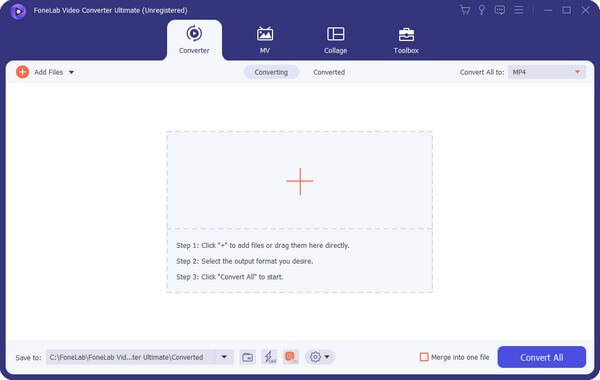
3 lépésMiután feltöltötte a fájlt a programba, válassza ki ugyanazt a videó formátumot a Mindet átalakítani: választási lehetőség. Ez az, ha ragaszkodni akar a videó eredeti formátumához. Ezt követően kattintson a palettán ikont a fájlinformációk alatt az erősítő funkcióhoz.
4 lépésEzt követően kattintson Upscale felbontás a következő felületen található négy lehetőség közül. Ez lehetővé teszi, hogy a videó kiváló minőségű legyen, csak a funkció ellenőrzésével. A videó további javításához megtekintheti a többi lehetőséget is. Ha kész, válassza ki Megtakarítás, majd kattintson a gombra Összes konvertálása.
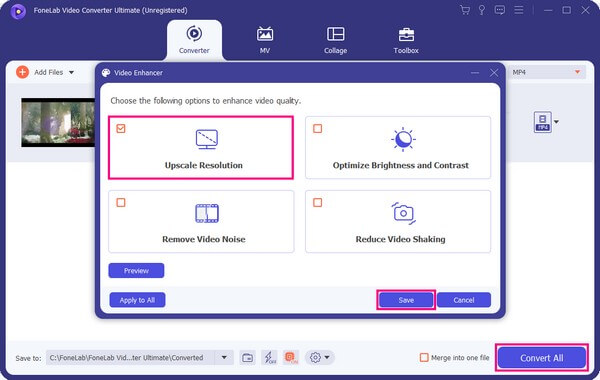
A Video Converter Ultimate a legjobb video- és audiókonvertáló szoftver, amely képes az MPG / MPEG MP4 formátumba konvertálni gyors és nagy teljesítményű kép / hang minőséggel.
- Konvertáljon bármilyen video- vagy audiofájlt, például MPG, MP4, MOV, AVI, FLV, MP3 stb.
- Támogatja a 1080p / 720p HD és 4K UHD videó konvertálást.
- Hatékony szerkesztési funkciók, mint a Vágás, Vágás, Forgatás, Effektusok, Javítás, 3D és így tovább.
2. rész: Videók elmosódásának megszüntetése Mac rendszeren az iMovie segítségével
Az iMovie egy ingyenes, előre telepített program, amelyet az Apple készített Mac és iOS eszközökre. Ez az eszköz kiváló videószerkesztő, mivel képes megszüntetni a videók elmosódását és még sok mást. Stabilizáló funkciójával percek alatt könnyedén javíthatja a videó minőségét. A felhasználók egyetlen problémája ezzel az az, hogy a kimenetei túl sok tárhelyet foglalnak el. Ezért lassabb teljesítményt és kevés helyet okoz.
Ügyeljen az alábbi, nem igényes lépésekre, hogy megtudja, hogyan teheti áttekinthetőbbé a videót az iMovie segítségével Mac rendszeren:
1 lépésIndítsa el az iMovie alkalmazást Mac számítógépén. A programban válassza ki a javítani kívánt elmosódott vagy remegő videót. Az importálás után helyezze a szerkesztési idővonalra, és ellenőrizze, hogy a megfelelő fájlt választotta-e ki.
2 lépésA szerkesztési lehetőségek megjelennek a felületen. Amikor megjelenik a Beállítás menü, kattintson a gombra szoba ikont a képernyő tetején. Kattintson Stabilizáció, majd várja meg a következő lehetőségeket.
3 lépésÁllítsa be a Stabilizálja a remegő videót sávot attól függően, hogy hogyan szeretné törölni a videót. Az iMovie stabilizáló funkciója gondoskodik erről a videó elmosódásának megszüntetésével és a képtorzítás korrigálásával. Ezt követően végre exportálhatod a videót.
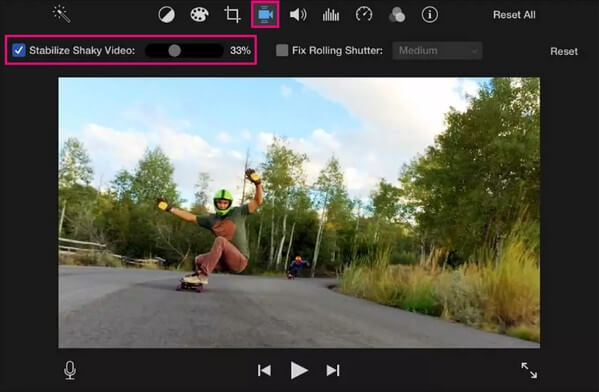
3. rész: Videók elmosódásának megszüntetése iPhone-on a Photos alkalmazással
Ha iPhone-t használ, a leggyorsabb módszer a képek kb. Előre telepítve van az iPhone-on, így többé nem kell letöltenie semmit. Professzionális teljesítményre azonban nem szabad számítani, mert csak alapfunkciókat kínál.
Ügyeljen az alábbi, nem igényes lépésekre, hogy megtudja, hogyan teheti tisztábbá a videót iPhone-on a Fotók alkalmazással:
1 lépésTekintse meg az elmosódott videót iPhone-ján képek Alkalmazás. Érintse meg a szerkesztése opciót a képernyő jobb felső sarkában.
2 lépésVálassza ki a Beállítás ikonra az alján található videószerkesztési lehetőségek közül. Ezután érintse meg a Zajcsökkentés opciót, majd állítsa a csúszkát addig, amíg elégedett nem lesz a videó minőségével.
3 lépésEzt követően állítsa be a Élesség választási lehetőség. Ha végzett, nyomja meg a gombot csinált gombot a továbbfejlesztett videofájl mentéséhez az iPhone-ra.
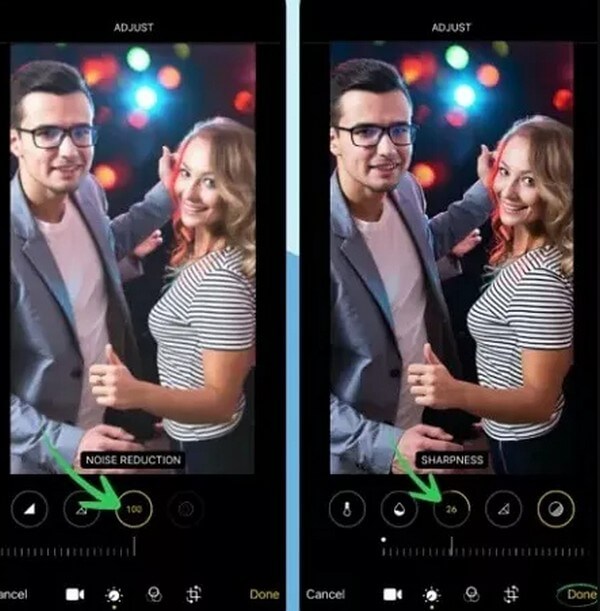
4. rész: Videó elmosódásának megszüntetése Androidon harmadik féltől származó alkalmazással
A legtöbb Android telefon nem rendelkezik beépített szerkesztő funkcióval az elmosódott videók javítására. Ehelyett telepíthet harmadik féltől származó alkalmazást a Play Áruházból, például Videóbolt. Ez az alkalmazás tartalmazza az ehhez szükséges funkciót.
Ügyeljen az alábbi, nem igényes lépésekre, hogy megtudja, hogyan teheti áttekinthetőbbé a videót Androidon a Videoshop segítségével:
1 lépésTelepítse és indítsa el a Videoshop alkalmazást Android telefonján. Ezt követően érintse meg a Klip importálása és adja hozzá az elmosódott videót az alkalmazáshoz.
2 lépésválaszt Kijelző beállítása a fényerő, telítettség, kontraszt stb. beállításainak megtekintéséhez.
3 lépésAddig állítsa be őket, amíg nem javítja a videó minőségét. Ezután fejezze be a folyamatot, és mentse a továbbfejlesztett videofájlt.
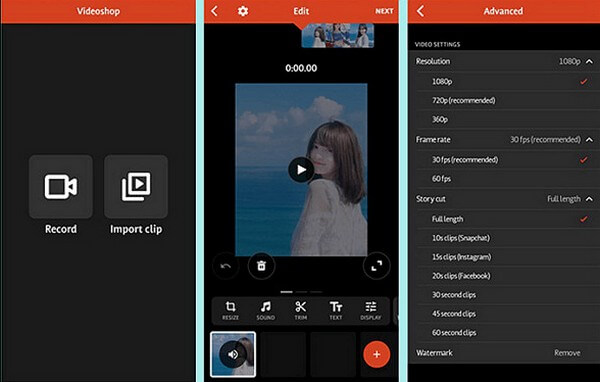
A Video Converter Ultimate a legjobb video- és audiókonvertáló szoftver, amely képes az MPG / MPEG MP4 formátumba konvertálni gyors és nagy teljesítményű kép / hang minőséggel.
- Konvertáljon bármilyen video- vagy audiofájlt, például MPG, MP4, MOV, AVI, FLV, MP3 stb.
- Támogatja a 1080p / 720p HD és 4K UHD videó konvertálást.
- Hatékony szerkesztési funkciók, mint a Vágás, Vágás, Forgatás, Effektusok, Javítás, 3D és így tovább.
5. rész. GYIK a videó homályosításáról
1. Minden videójavító eszköznek van vízjele?
Nem. A legtöbb videójavító program vízjelet kényszeríthet a videokimenetekre, de nem FoneLab Video Converter Ultimate. Ez az eszköz nem fog helyezze el logóját vagy vízjelét a videódon, hacsak nem szeretnéd. Másrészt lehetővé teszi testreszabott vízjel létrehozását és elhelyezését.
2. Hogyan lehet javítani az elmosódott videókat a Facebookon?
Keressen egy ehhez hasonló alkalmazást vagy eszközt FoneLab Video Converter Ultimate vagy mások ebben a cikkben, hogy mentse az elmosódott videót a Facebookról. Ezután próbálja ki a fenti módszereket, hogy tisztábbá tegye őket, mielőtt újra feltölti a közösségi média platformokra.
3. A FoneLab Video Converter Ultimate kompatibilis a Mac rendszerrel?
Igen, ez az. FoneLab Video Converter Ultimate Mac verzióval rendelkezik, amelyet gyorsan telepíthet a Mac-re. Ugyanazokat a lépéseket hajthatja végre, amelyeket fent leírtunk, mivel a program Mac és Windows verzióiban szinte ugyanaz a folyamat. Ezenkívül lehetővé teszi az Android és iPhone-videók minőségének javítását. Csak egy villámkábelre van szüksége a fájlok számítógépen és más eszközökön való mozgatásához.
Nagyon hálásak vagyunk, hogy végig olvastad a cikket. Reméljük, hogy az általunk kínált módszerek segítettek megoldani a tapasztalt problémát. Ha többet szeretne látni erről, kérjük, navigáljon a FoneLab Video Converter Ultimate oldalon.
A Video Converter Ultimate a legjobb video- és audiókonvertáló szoftver, amely képes az MPG / MPEG MP4 formátumba konvertálni gyors és nagy teljesítményű kép / hang minőséggel.
- Konvertáljon bármilyen video- vagy audiofájlt, például MPG, MP4, MOV, AVI, FLV, MP3 stb.
- Támogatja a 1080p / 720p HD és 4K UHD videó konvertálást.
- Hatékony szerkesztési funkciók, mint a Vágás, Vágás, Forgatás, Effektusok, Javítás, 3D és így tovább.
